excel打印怎么充满整个a4纸?本文给电子数码爱好者聊聊数码产品中对于遇上excel打印表格怎么铺满a4纸等问题,我们该怎么处理呢。下面一起来好好了解吧,希望能帮你解决到相关问题。
excel打印怎么充满整个a4纸
步骤如下:
1、电脑打开Excel表格。
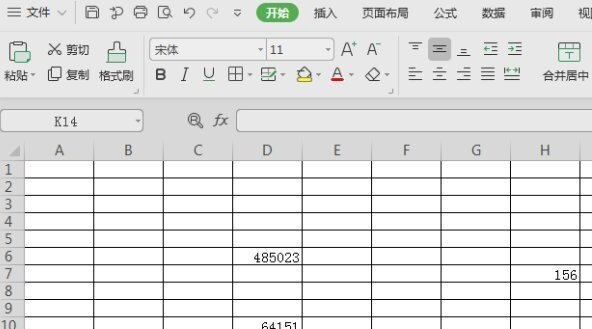
2、打开Excel文档后,点击左上角的打印预览。
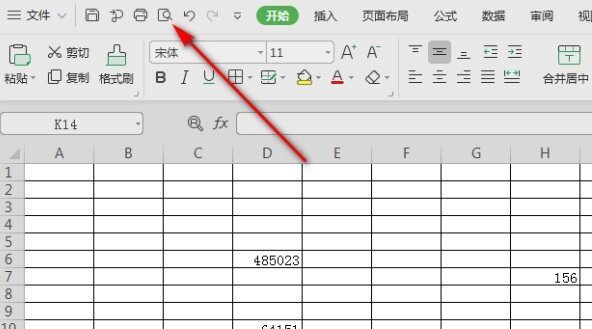
3、进入打印预览页面,点击页面设置。
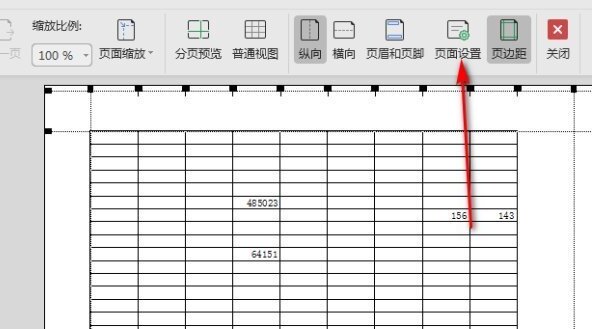
4、进入页面设置,把页面边距缩小一点,然后把文档居中方式水平垂直都选上。
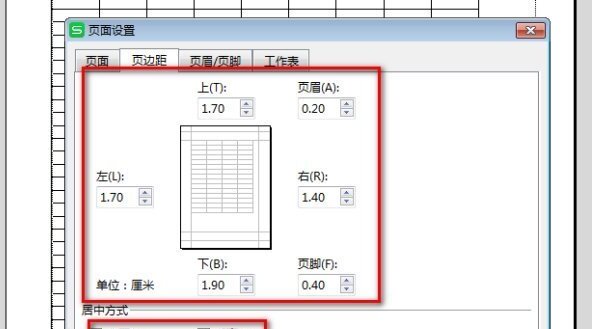
5、设置好页面后,设置一下缩放比例,参数调到合适大小。
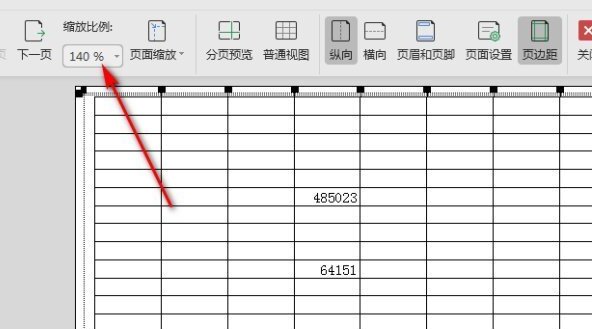
6、都是设置好之后,直接点击打印预览页面左上角的直接打印就可以了。
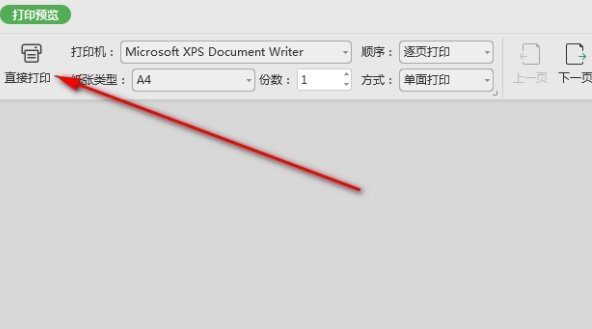
excel打印表格怎么铺满a4纸
步骤一:打开要打印的Excel表格,点击左上角的【文件】,在下方打开的菜单中选择【打印】,在打印窗口的右侧即可看到打印预览,点击【设置】右下角的【页面设置】,纸张大小保持A4不变,选择【页边距】,为了使打印尽量铺满A4纸;
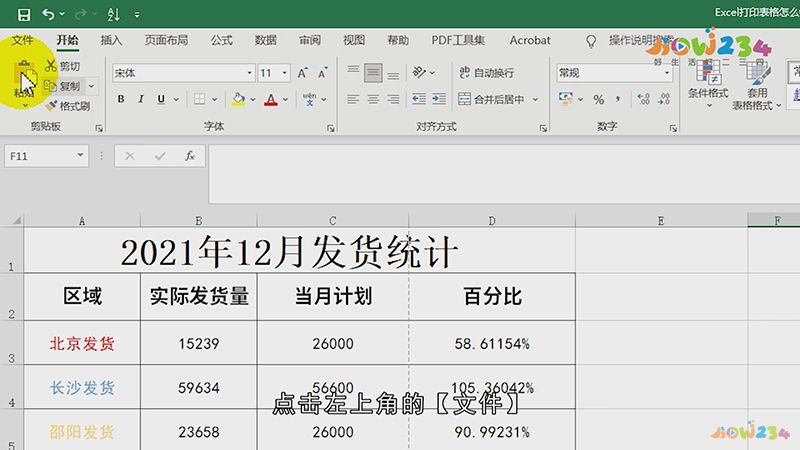
步骤二:将上下左右的页边距和页眉页脚都设置为0,居中方式勾选【水平】和【垂直】,将表格打印到A4纸的正中间,设置好以后点击【确定】,感觉表格还是有点小了,继续打开【页面设置】窗口,在【页面】中将缩放比例适当放大,使预览尽量铺满A4纸,设置结果不能一次满意时,多设置几次,直至铺满整张A4纸后点击上方【打印】即可;
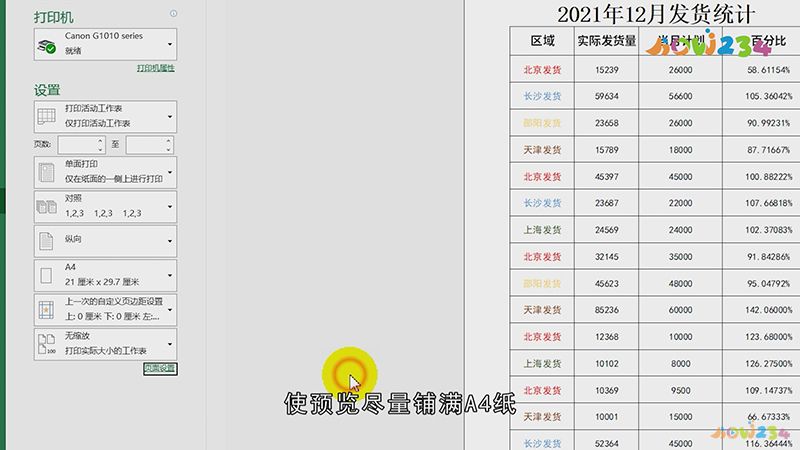
总结
本图文教程演示机型:戴尔-成就5890,适用系统:windows10家庭版,软件版本:Excel 2021;以上就是关于excel打印表格怎么铺满a4纸的全部内容,希望本文的介绍能帮你解决到相关问题,如还需了解其他信息,请关注本站其他相关信息。
